Como corrigir o código de erro Hulu DRMCDM78
Dispositivos De Streaming / / August 05, 2021
Hulu é outro serviço de streaming de mídia online que oferece conteúdo sob demanda, como programas de TV, filmes, quase todos os canais de TV populares e muito mais. Embora alguns dos Hulu streamers são literalmente encontrando um código de erro DRMCDM78 ao tentar reproduzir conteúdo no Windows, Linux e Mac. Você é um deles e está recebendo o mesmo código de erro ao fazer streaming de conteúdo Hulu? Em caso afirmativo, verifique este guia de solução de problemas para corrigi-lo.
De acordo com os streamers do Hulu afetados, eles estão recebendo a mensagem "Erro ao reproduzir o vídeo" enquanto tentam transmitir o conteúdo do Hulu. Diz algo como “Estamos com problemas para reproduzir este vídeo no momento. Se o problema persistir, tente reiniciar o dispositivo. ” Em seguida, o código de erro do Hulu mencionado aparece com o ID de erro exclusivo e a hora local do erro também.
Índice
-
1 Como corrigir o código de erro Hulu DRMCDM78
- 1.1 1. Verifique os servidores Hulu
- 1.2 2. Atualize seu navegador
- 1.3 3. Limpar cache do navegador
- 1.4 4. Desligue e ligue o roteador (reinicie)
Como corrigir o código de erro Hulu DRMCDM78
Agora, falando sobre o código de erro particular, isso pode acontecer devido a alguns dos possíveis motivos, como o servidor Hulu inoperante ou o processo de manutenção em andamento, a versão do navegador não é atualizada, problemas relacionados a TCP / IP, cache do navegador ou problemas relacionados a cookies, etc. Então, vamos seguir todas as etapas abaixo para resolver esse erro.
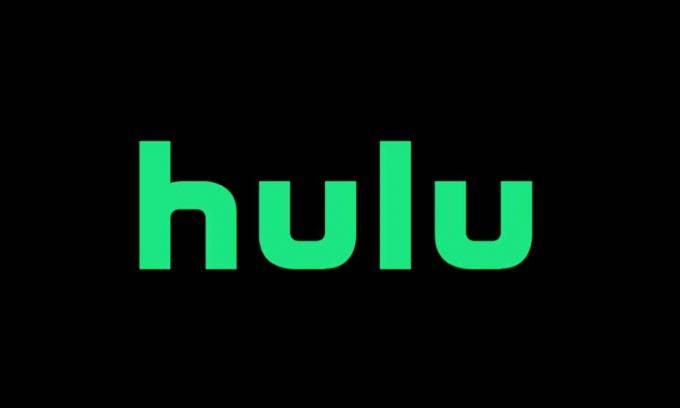
1. Verifique os servidores Hulu
Verificar o status dos servidores Hulu é uma das coisas mais importantes a se fazer primeiro. Às vezes, o tempo de inatividade do servidor ou o processo de manutenção pode simplesmente afetar o streaming e deveria ser. Mas isso não levará muito tempo para corrigir quaisquer problemas de servidor por parte da empresa e os usuários poderão transmitir o conteúdo novamente dentro de algumas horas na maioria dos casos.
- Primeiro, vá para o oficial Twitter de suporte do Hulu identificador para verificar todas as informações ou relatórios mais recentes relacionados ao status do servidor e muito mais.
- Em seguida, você precisará pesquisar o site ‘Down Detector’ ou ‘Is It Down Right Now’ para verificar se os servidores Hulu estão inativos ou não.
- Se houver tempo de inatividade acontecendo com os servidores Hulu, você poderá encontrar todos os detalhes em tempo real, como o que está causando o problema, interrupção do mapa ao vivo, número de relatórios por usuários, tempo e muito mais.
- Portanto, nesse caso, pode ser necessário aguardar algumas horas antes de verificar novamente o status do servidor. Ou você pode ir diretamente para a plataforma Hulu e tentar streaming de vídeos para verificar se tudo está funcionando novamente ou não.
2. Atualize seu navegador
É sempre recomendável verificar as atualizações do navegador em seu computador da mesma forma que verificamos se há atualizações de aplicativos móveis ou também definimos atualizações automáticas de aplicativos. Atualizar seu navegador pode simplesmente corrigir muitos bugs ou erros relacionados ao navegador específico ou a qualquer outro serviço específico que esteja sendo usado por meio de navegadores.
Windows e Mac: (Google Chrome)
- Abra o navegador que você usar para transmitir conteúdo do Hulu. (Presumimos que você esteja usando o Google Chrome, o processo é quase o mesmo para outros navegadores também)
- Clique no ícone de três pontos> Vá para Ajuda.
- Selecione Sobre o Google Chrome> Ele pesquisará automaticamente a atualização disponível.
- Se disponível, ele baixará e instalará automaticamente a atualização mais recente. (Você pode ver o processo de atualização, versão de compilação mais recente, etc.
- Depois de atualizado, você precisará sair do navegador e reiniciá-lo para alterar os efeitos.
- Por fim, tente executar o Hulu novamente e transmitir vídeos para verificar o problema.
Para Linux: (Google Chrome)
- Terminal de lançamento> Tipo atualização apt sudo e pressione Enter.
- Se solicitado, pressione Y para confirmar.
- Em seguida, digite ou copie e cole o sudo apt-get –only-upgrade install google-chrome-stable comando e pressione Enter.
- Quando terminar, inicie o Google Chrome e tente executar o conteúdo do Hulu.
Windows e Mac: (Mozilla Firefox)
- Abra o navegador Mozilla Firefox> Clique no botão de ação ou no ícone de hambúrguer no lado superior direito.
- Clique em Sobre o Firefox> Ele procurará automaticamente a atualização disponível.
- Se a atualização mais recente estiver disponível, ela aparecerá e você só precisa clicar na opção “Reiniciar para atualizar o Firefox”.
- se solicitado, clique em Sim para confirmar e conceder a permissão de atualização.
- Uma vez feito isso, reinicie o navegador Firefox e verifique o erro do Hulu novamente.
Para Linux: (Mozilla Firefox)
- Inicie o Terminal (para Ubuntu / Debian Linux)> Tipo $ sudo apt-get update e pressione Enter.
- Em seguida, digite $ sudo apt-get install firefox e pressione Enter.
- Se solicitado, pressione Y para confirmar.
- Feito isso, inicie o Firefox e tente executar o Hulu.
Por outro lado, se você estiver usando o Fedora, Redhat ou CentOS, use a ferramenta yum ou a ferramenta GUI para executar os seguintes comandos.
- Terminal de lançamento> Tipo # yum update e pressione Enter.
- Em seguida, digite # yum update firefox e pressione Enter.
3. Limpar cache do navegador
- Para usuários do Chrome e do Mozilla Firefox, pressione Ctrl + H para abrir a página Histórico.
- Clique em Limpar dados de navegação no painel esquerdo.
- Na guia Básico, escolha Intervalo de tempo> Clique em Histórico de navegação e cookies e outros dados do site para marcá-lo. (Limpar cookies e outros sites pode desconectá-lo da maioria dos sites)
- Em seguida, clique em Limpar dados.
- Além disso, os usuários do Chrome também podem habilitar a caixa de seleção de imagens e arquivos em cache se você quiser desmarcar.
- Por fim, tente executar o Hulu e transmitir conteúdo para verificar o problema.
4. Desligue e ligue o roteador (reinicie)
- Basta desligar o roteador Wi-Fi e desconectar o cabo de alimentação da tomada.
- Aguarde cerca de 30 segundos e conecte novamente.
- Ligue o roteador, conecte-se ao Wi-Fi e verifique o erro novamente.
É isso, pessoal. Presumimos que você tenha achado este guia muito útil. Para mais consultas, você pode comentar abaixo.
Postagens Relacionadas
- Corrigir erro do Hulu: estamos com problemas para carregar conteúdo no momento
- [Atualizado] Todos os códigos de erro comuns do Hulu e como corrigi-los
- Como consertar Infelizmente o Hulu parou de funcionar e travou em qualquer telefone?
- Como corrigir o código de erro do Hulu RUNUNK13?
Subodh adora escrever conteúdo, seja ele relacionado à tecnologia ou outro. Depois de escrever no blog de tecnologia por um ano, ele se apaixonou por isso. Ele adora jogar e ouvir música. Além de blogar, ele vicia em versões de jogos para PC e vazamentos de smartphones.



